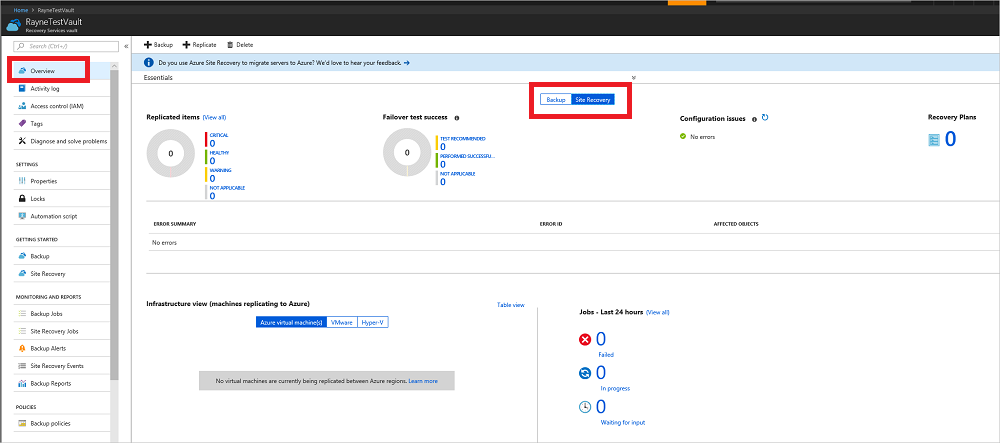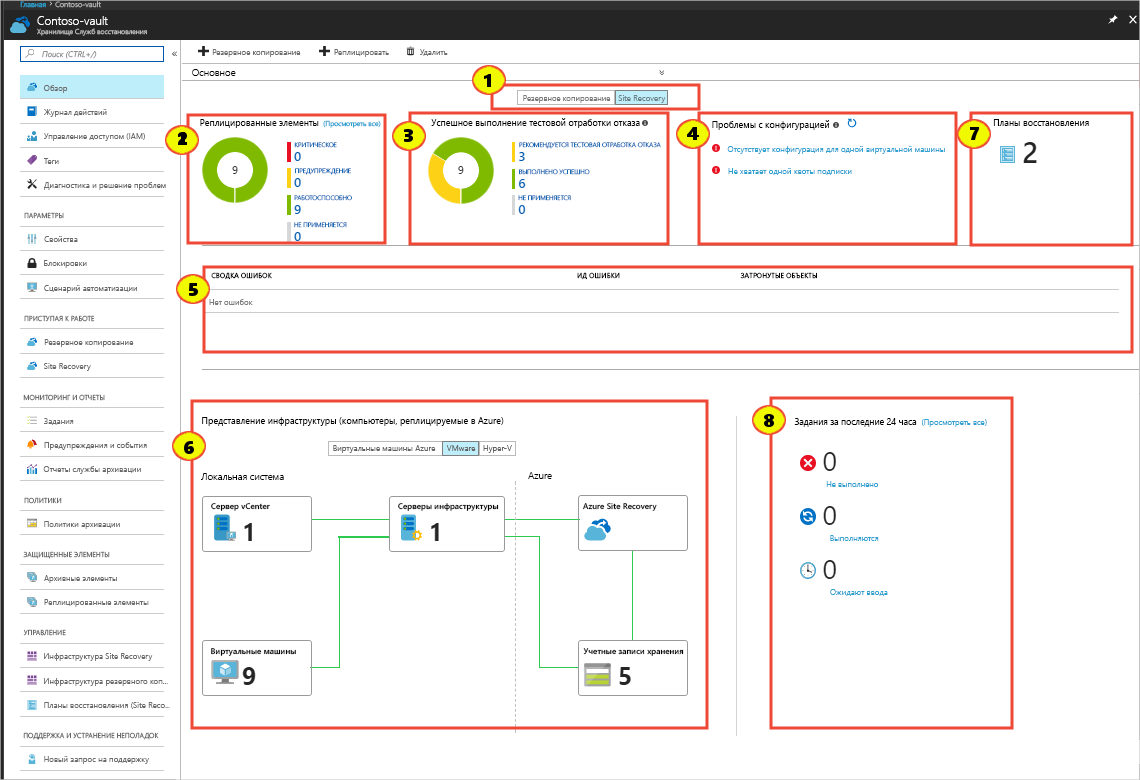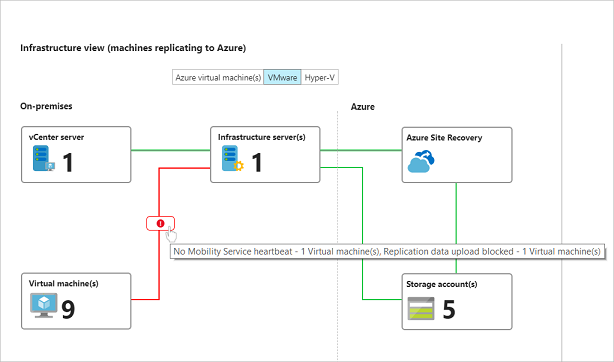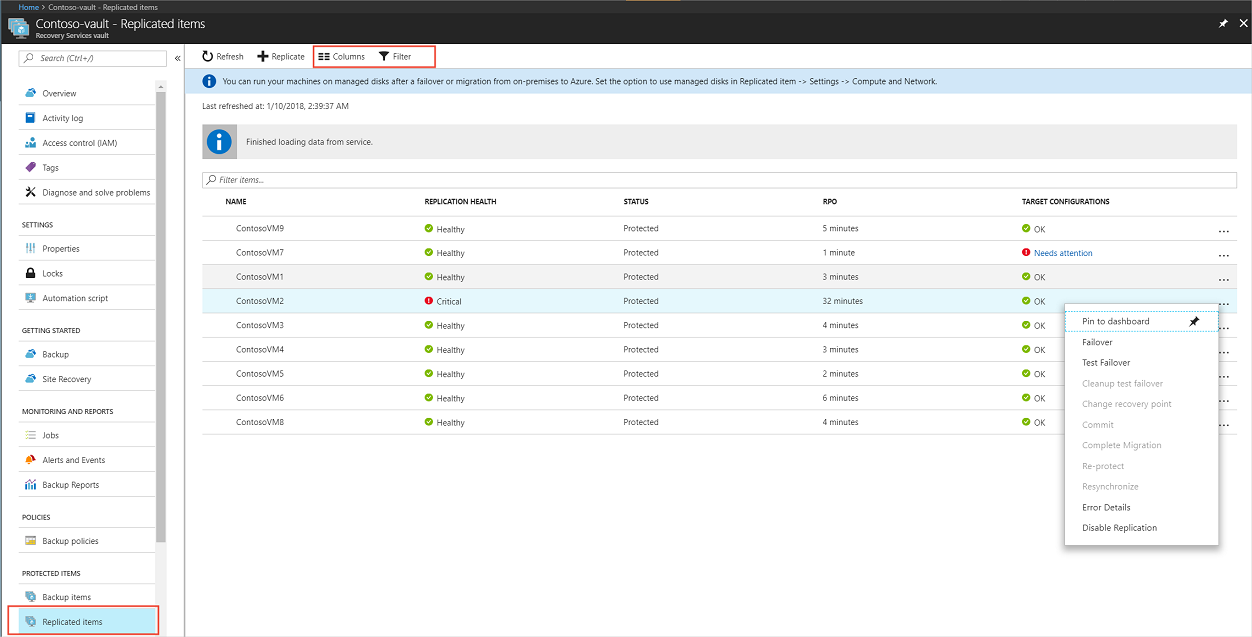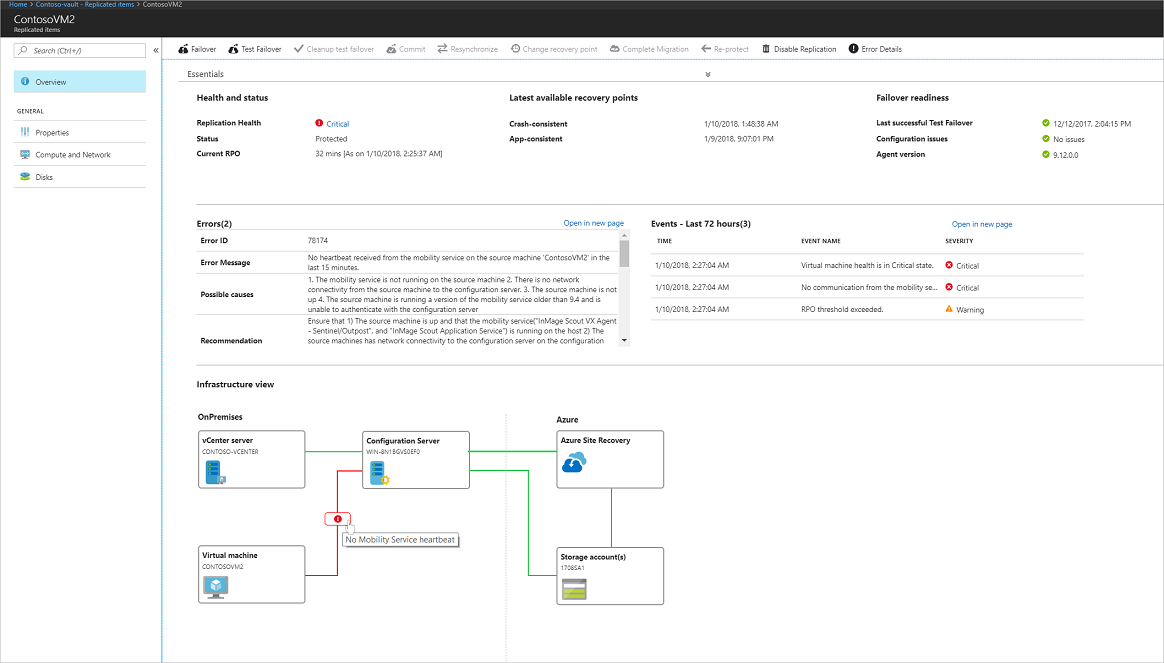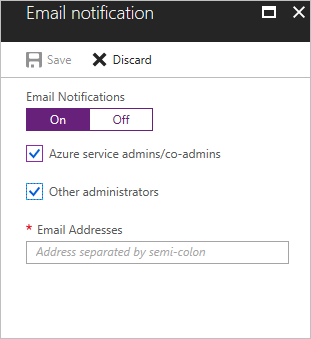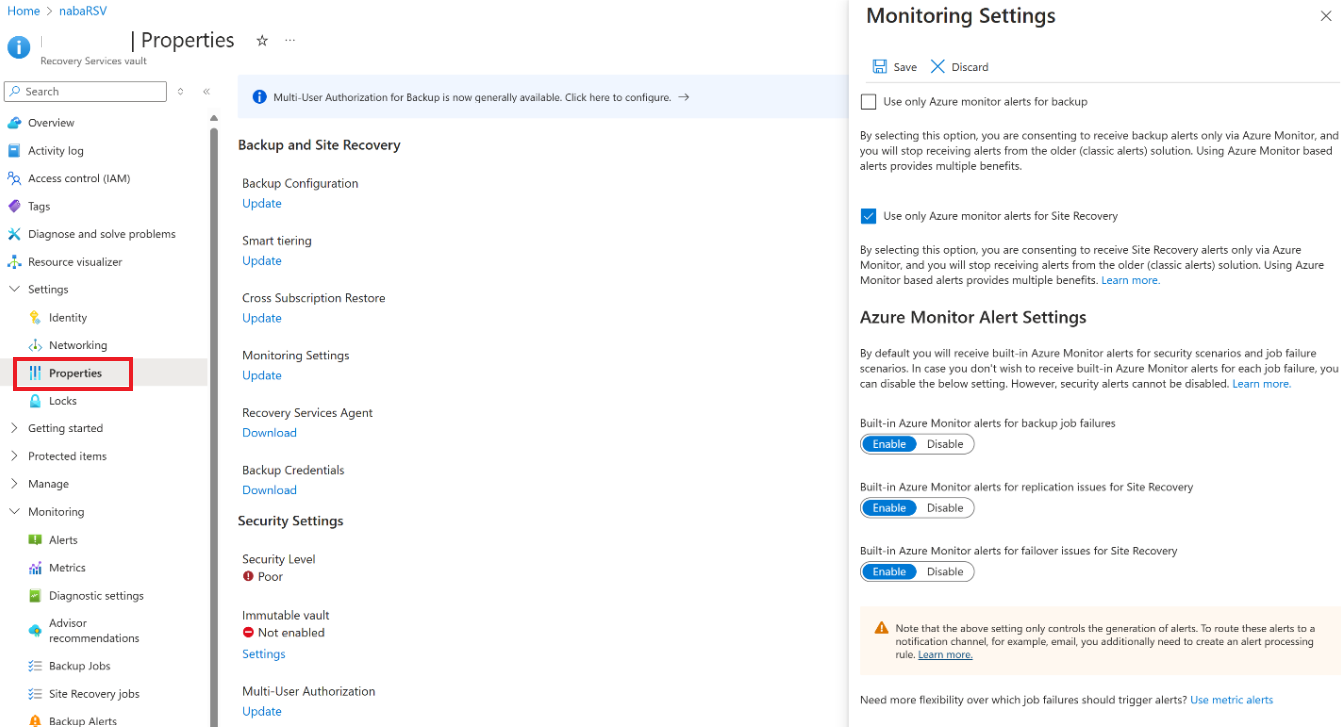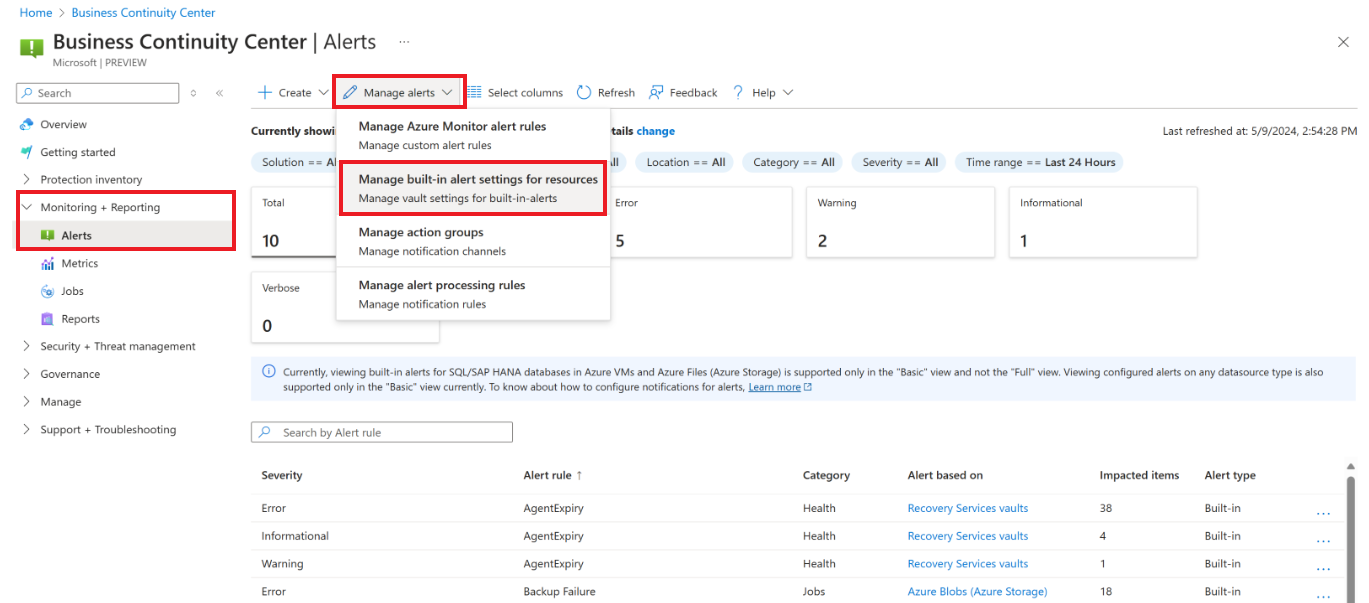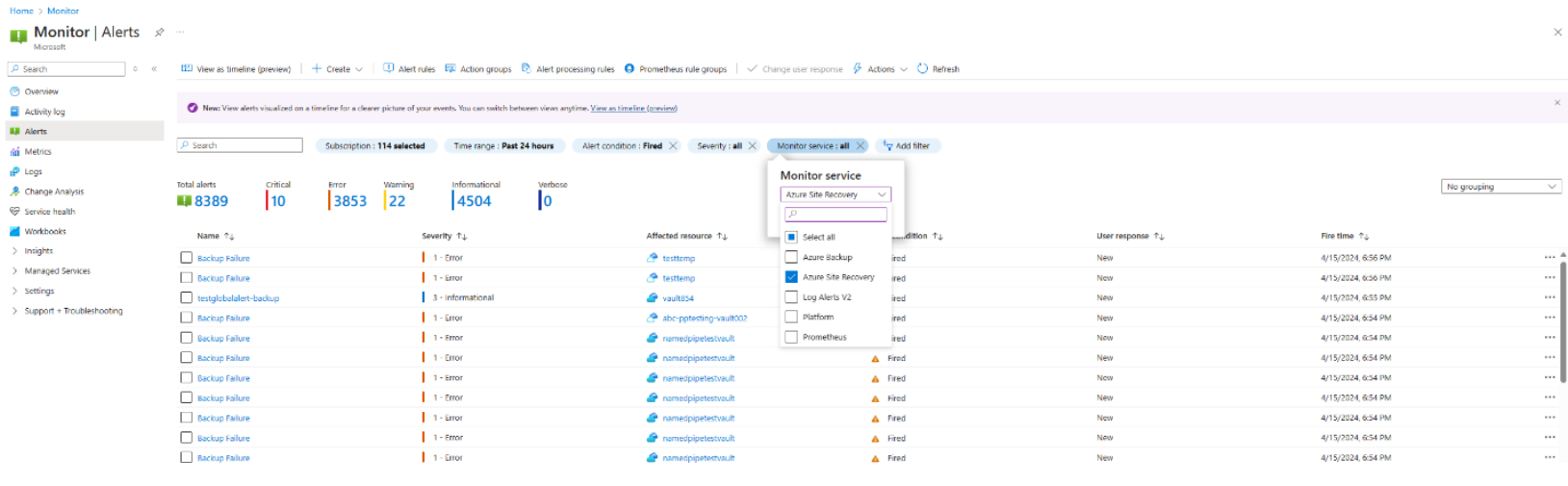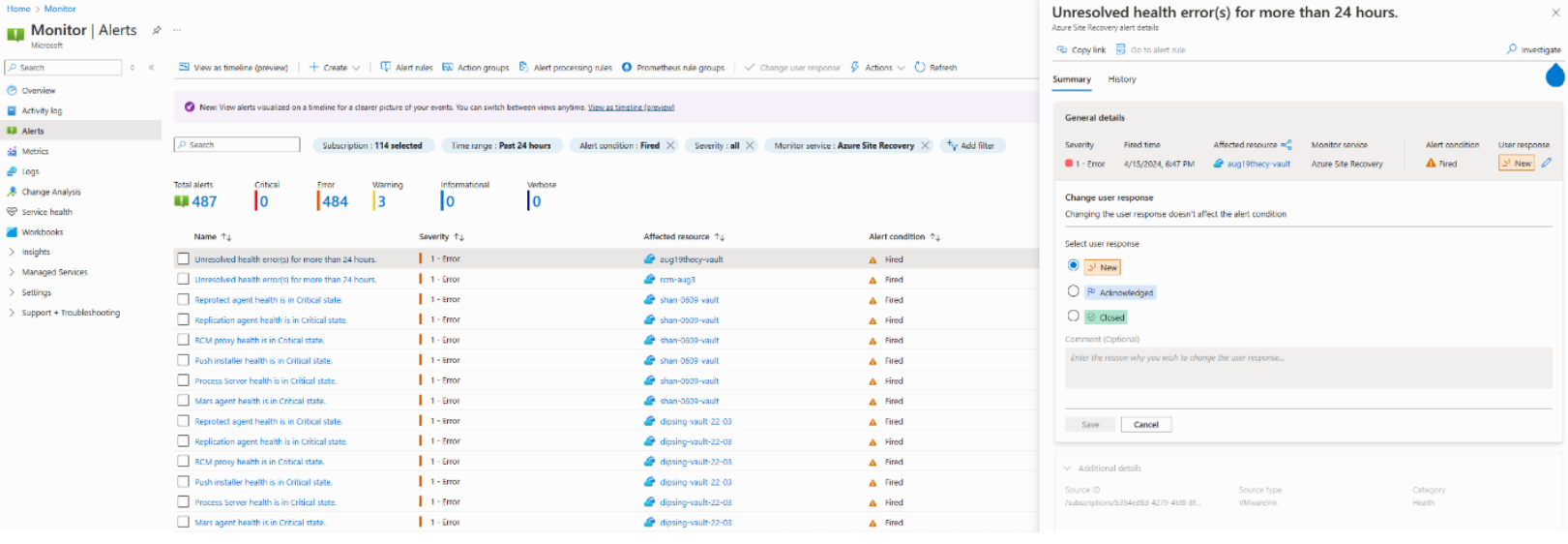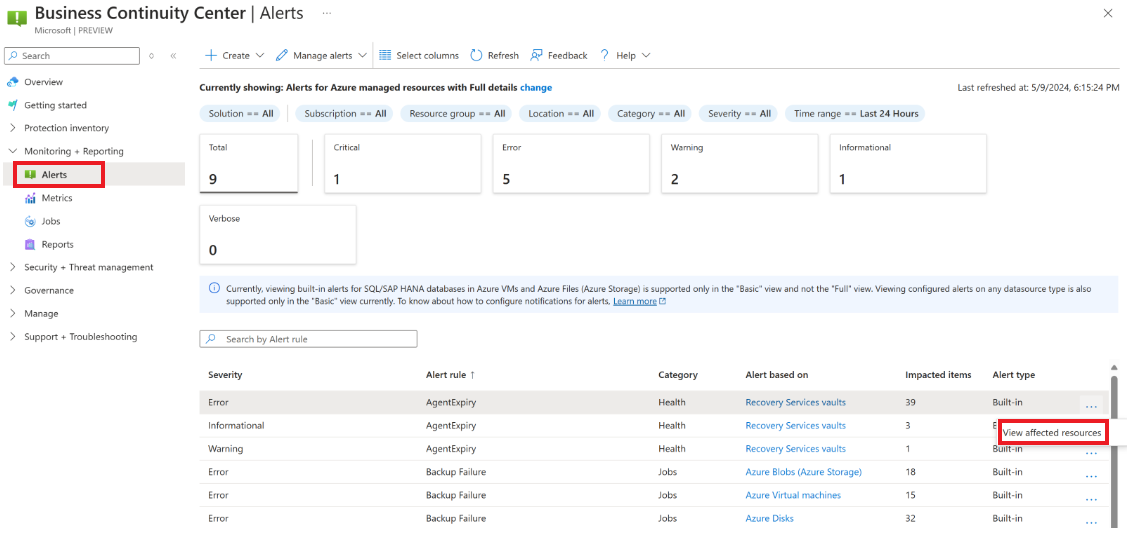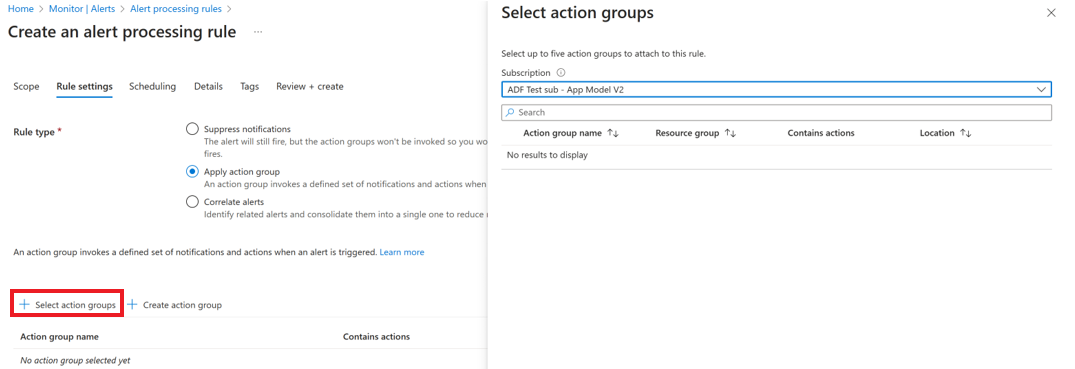Мониторинг Site Recovery
В этой статье рассматривается мониторинг службы Azure Site Recovery с помощью встроенной функции мониторинга восстановления сайта. Можно отслеживать следующее.
- Работоспособность и состояние компьютеров, реплицируемых с помощью службы Site Recovery
- Состояние тестовой отработки отказа компьютеров.
- Проблемы и ошибки, влияющие на конфигурацию и репликацию.
- Компоненты инфраструктуры (например, локальные серверы).
Перед началом работы
Перед началом работы можно ознакомиться с распространенными вопросами в сфере мониторинга.
Выполнение мониторинга посредством информационной панели
В хранилище выберите "Обзор". Информационная панель служб восстановления объединяет все данные мониторинга для хранилища в одном месте. Существуют страницы служб Site Recovery и Azure Backup, и между ними можно переключаться.
На информационной панели можно детализировать различные области.
В реплицированных элементах выберите "Просмотреть все ", чтобы просмотреть все серверы в хранилище.
Выберите сведения о состоянии в каждом разделе для детализации.
На странице Представление инфраструктуры выполните сортировку данных мониторинга по типу компьютеров, для которых выполняется репликация.
Мониторинг реплицированных элементов
В разделе Реплицированные элементы выполните мониторинг работоспособность всех компьютеров, для которых в хранилище включена репликация.
| Штат | Сведения |
|---|---|
| Работоспособно | Репликация выполняется в обычном режиме. Ошибки или предупреждения не обнаружены. |
| Предупреждение | Обнаружено один или несколько признаков предупреждений, которые могут повлиять на репликацию. |
| Критически важно | Обнаружено один или несколько признаков критических ошибок репликации. Как правило, эти признаки ошибок указывают на то, что репликация остановлена или не выполняется с такой же скоростью, с какой изменяются данные. |
| Нет данных | Серверы, которые в настоящее время не будут реплицироваться. Сюда относятся компьютеры, для которых выполнена отработка отказа. |
Мониторинг тестовых отработок отказа
В разделе Успешное выполнение тестовой отработки отказа выполните мониторинг состояние отработки отказа для компьютеров в хранилище.
- Тестовую отработку отказа на реплицированных компьютерах рекомендуется выполнять хотя бы раз в шесть месяцев. Это позволит убедиться, что отработка отказа работает правильно, без нарушения рабочей среды.
- Тестовая отработка отказа считается успешной только после успешной отработки отказа и успешного восстановления после сбоя.
| Штат | Сведения |
|---|---|
| Рекомендуется тестовая отработка отказа | Компьютеры, которые не выполняли тестовую отработку отказа с момента перехода в защищенное состояние. |
| Выполнено | Компьютеры, для которых тестовая отработка отказа была успешно выполнена один или несколько раз. |
| Нет данных | Компьютеры, которые в настоящее время не подлежат тестовой отработке отказа. Например: компьютеры, для которых выполнена отработка отказа; компьютеры, для которых сейчас выполняется начальная репликация, тестовая или реальная отработка отказа. |
Мониторинг проблем с конфигурацией
В разделе Проблемы с конфигурацией выполните мониторинг всех проблем, которые могут повлиять на возможность успешной отработки отказа.
- Проблемы с конфигурацией (кроме доступности обновления программного обеспечения) определяются с помощью проверяющего элемента управления, который выполняет проверку каждые 12 часов по умолчанию. Вы можете принудительно выполнить операцию проверяющего элемента немедленно, выбрав значок обновления рядом с заголовком раздела "Проблемы конфигурации".
- Выберите ссылки, чтобы получить дополнительные сведения. Для проблем, влияющих на определенные компьютеры, выберите необходимое внимание в столбце "Целевые конфигурации ". Данные сведения содержат рекомендации по исправлению.
| Штат | Сведения |
|---|---|
| Отсутствующие конфигурации | Отсутствует необходимый параметр, например сеть восстановления или группа ресурсов. |
| Отсутствующие ресурсы | Указанный ресурс не найден или недоступен в подписке. Например, ресурс был удален или перенесен. К отслеживаемым ресурсам относятся: целевая группа ресурсов, целевая виртуальная сеть или подсеть, учетная запись хранения журнала или целевого объекта, целевая группа доступности, целевой IP-адрес. |
| Квота подписки | Доступный баланс квоты ресурсов подписки приравнивается к балансу, который необходим для выполнения отработки отказа всех компьютеров в хранилище. Если ресурсов недостаточно, сообщается о недостаточном балансе квот. Квоты отслеживают число ядер виртуальных машин, число ядер семейства виртуальных машин, количество сетевых адаптеров (NIC). |
| Обновления программного обеспечения | Доступность новых обновлений программного обеспечения, а также данные о сроке действия версий программного обеспечения. |
Мониторинг ошибок
В разделе Сводка ошибок выполните мониторинг текущих ошибок, которые могут влиять на репликацию серверов в хранилище, а также отследите количество компьютеров, на работу которых повлияли эти ошибки.
- Ошибки, влияющие на локальные компоненты инфраструктуры, отображаются в начале раздела. Например, отсутствие пакета пульса от поставщика Azure Site Recovery, который работает на локальном сервере конфигурации или узле Hyper-V.
- Далее перечислены ошибки репликации, влияющие на реплицированные серверы.
- Записи таблицы сортируются по убыванию серьезности ошибок, а затем — по убыванию количества затронутых компьютеров.
- Подсчет затронутых серверов позволяет понять, может ли отдельная проблема повлиять на несколько компьютеров. Например, сбой сети может повлиять на все компьютеры, реплицируемые в Azure.
- На одном сервере может возникнуть несколько ошибок репликации. В этом случае каждая ошибка засчитывает этот сервер в список затронутых ею серверов. После устранения проблемы параметры репликации исправляются и ошибка удаляется с компьютера.
Мониторинг инфраструктуры.
На странице Представление инфраструктуры выполните мониторинг компонентов инфраструктуры, вовлеченных в процесс репликации, а также мониторинг работоспособности подключений между серверами и службами Azure.
Зеленая линия указывает на работоспособность подключения.
Красная линия с наложенным значком ошибки указывает на наличие одной или нескольких ошибок, влияющих на возможность подключения.
Наведите указатель мыши на значок ошибки, чтобы отобразить ошибку и количество затронутых сущностей и выберите значок для отфильтрованного списка затронутых сущностей.
Советы по мониторингу инфраструктуры
Убедитесь, что локальные компоненты инфраструктуры (сервер конфигурации, серверы обработки, серверы VMM, узлы Hyper-V, виртуальные машины VMware) используют последнюю версию поставщика или агентов Site Recovery.
Чтобы использовать все функции в представлении инфраструктуры, следует запустить для этих компонентов накопительный пакет обновления 22.
Чтобы использовать представление инфраструктуры, выберите соответствующий сценарий репликации в своей среде. Можно выполнить детализацию в представлении для получения дополнительных сведений. В следующей таблице показаны, какие сценарии представлены.
Сценарий Штат Доступно ли представление? Репликация между локальными сайтами Все состояния No Репликация виртуальных машин Azure между регионами Azure Выполняется включенная и начальная репликация Да Репликация виртуальных машин Azure между регионами Azure Отработка отказа и восстановление размещения No Репликация VMware в Azure Выполняется включенная и начальная репликация Да Репликация VMware в Azure Отработка отказа и восстановление размещения No Репликация Hyper-V в Azure Отработка отказа и восстановление размещения No Чтобы просмотреть представление инфраструктуры для одного компьютера реплика ting, в меню хранилища выберите "Реплицированные элементы" и выберите сервер.
Мониторинг планов восстановления
В разделе Планы восстановления выполните мониторинг количества планов, создайте новые планы или измените существующие.
Мониторинг заданий
В разделе Задания выполните мониторинг состояния операций службы Site Recovery.
- Большинство операций в Azure Site Recovery выполняется асинхронно, при этом создается и используется задание отслеживания для мониторинга хода выполнения операции.
- Объект задания содержит все необходимые сведения для отслеживания состояния и хода выполнения операции.
Выполняйте мониторинг заданий следующим образом.
В разделе >Задания панели мониторинга можно просмотреть сводку заданий, которые были завершены, находятся в ходе выполнения или ожидают ввода данных, за последние 24 часа. Вы можете выбрать любое состояние, чтобы получить дополнительные сведения о соответствующих заданиях.
Выберите "Просмотреть все ", чтобы просмотреть все задания за последние 24 часа.
Примечание.
Сведения о задании можно также получить из меню хранилища >Задания Site Recovery.
В списке Задания Site Recovery отображается список заданий. В верхнем меню можно получить сведения об ошибке для определенного задания, отфильтровать список заданий на основе определенных критериев и экспортировать выбранные сведения о задании в Excel.
Вы можете выполнить детализацию задания, выбрав его.
Мониторинг виртуальных машин
В разделе Реплицированные элементы получите список реплицированных компьютеров.
Пользователь может просматривать и фильтровать данные. Вверху меню действий можно выполнить действия для определенного компьютера, включая запуск тестовой отработки отказа или просмотр конкретных ошибок.
Выберите столбцы для отображения дополнительных столбцов, например для отображения RPO, проблем с конфигурацией целевого объекта и ошибок реплика.
Выберите фильтр для просмотра сведений на основе определенных параметров, таких как работоспособности реплика или конкретной политики реплика tion.
Выберите компьютер для запуска таких операций, как тестовая отработка отказа или просмотр конкретных сведений об ошибках, связанных с ним.
Выберите компьютер, чтобы получить дополнительные сведения о нем. Вы сможете ознакомиться со следующими сведениями.
- Сведения о репликации. Текущее состояние и работоспособность компьютера.
- RPO (целевая точка восстановления). Текущая целевая точка восстановления виртуальной машины и время последнего вычисления целевой точки восстановления.
- Точки восстановления. Последние доступные точки восстановления компьютера.
- Готовность к отработке отказа. Показывает, выполнялась ли тестовая отработка отказа для компьютера, версию агента, работающего на компьютере (для компьютеров под управлением Службы мобильности), а также проблемы с конфигурацией.
- Ошибки. Список ошибок репликации, наблюдаемых на компьютере в настоящее время, а также возможные причины или действия их появления.
- События. Хронологический список последних событий, влияющих на работу компьютера. Сведения об ошибке показывают наблюдаемые в настоящее время симптомы ошибок, в то время как события являются историческими записями проблем, влияющих на компьютер.
- Представление инфраструктуры. Показывает состояние инфраструктуры для сценария, когда происходит репликация компьютера в Azure.
Подписка на уведомления по электронной почте
Вы можете подписаться на уведомления по электронной почте для следующих критических событий.
- Критическое состояние реплицируемого компьютера.
- Отсутствие связи между локальными компонентами инфраструктуры и службой Site Recovery. Связь между Site Recovery и локальными серверами, зарегистрированными в хранилище, определяется с помощью механизма пульса.
- Сбои отработки отказа.
Подпишитесь следующим образом.
В разделе "Мониторинг хранилища >" выберите "События Site Recovery".
Выберите Уведомления по электронной почте.
В разделе Уведомления по электронной почте включите уведомления и укажите, кому отправлять сообщение. Вы можете отправлять уведомления всем администраторам подписки, а также на конкретные адреса электронной почты.
Встроенные оповещения Azure Monitor для Azure Site Recovery
Azure Site Recovery также предоставляет оповещения по умолчанию через Azure Monitor, что позволяет обеспечить согласованную работу по управлению оповещениями в разных службах Azure. При использовании оповещений Azure Monitor можно перенаправлять оповещения в любой канал уведомлений, поддерживаемый в Azure Monitor, например, в сообщения электронной почты, веб-перехватчик, приложение логики и так далее. Также можно использовать другие возможности управления оповещениями, которые предлагает Azure Monitor, например подавление уведомлений во время периода планового обслуживания.
Примечание.
Мы рекомендуем дождаться 24 часов, пока регистрация вступит в силу, прежде чем тестировать эту функцию.
Сценарии оповещения
Azure Site Recovery отправляет оповещение по умолчанию (по умолчанию с помощью Azure Monitor) при возникновении любого из следующих критических событий:
- Включение оповещений о сбоях аварийного восстановления для репликации виртуальной машины Azure, Hyper-V и VMware.
- Критические оповещения о работоспособности функции репликации для репликации виртуальной машины Azure, Hyper-V и VMware.
- Оповещения об истечении срока действия версии агента Azure Site Recovery для репликации виртуальной машины Azure и Hyper-V.
- Оповещения о недоступности агента Azure Site Recovery для репликации Hyper-V.
- Оповещения о сбоях отработки отказа для репликации виртуальной машины Azure, Hyper-V и VMware.
- Оповещения об истечении срока действия автоматический сертификации для репликации виртуальной машины Azure.
Чтобы проверить работу оповещений для тестовой виртуальной машины с помощью Azure Site Recovery, можно отключить доступ к общедоступной сети для учетной записи хранения кэша, чтобы служба "Работоспособность репликации" превратилась в критическое оповещение.
Примечание.
Оповещения создаются по умолчанию без необходимости настройки правила. Однако для включения уведомлений (например, Уведомления по электронной почте) для этих созданных оповещений необходимо создать правило обработки оповещений, как описано в следующих разделах.
Управление оповещениями Azure Site Recovery в Хранилище служб восстановления
Параметры оповещений можно просмотреть в хранилище> служб восстановления Параметры> Properties>Monitoring Параметры. Встроенные оповещения для Site Recovery включены по умолчанию, но вы можете отключить либо обе категории оповещений Site Recovery. Выберите проверка box, чтобы отказаться от классических оповещений для Site Recovery и использовать только встроенные оповещения. Если это не сделано, для классических и встроенных оповещений создаются повторяющиеся оповещения.
Управление оповещениями Azure Site Recovery в Центре непрерывности бизнес-процессов
Чтобы управлять параметрами оповещений, перейдите к параметру "Мониторинг и оповещения центра>непрерывности бизнес-процессов" и "Отчеты".> Выберите "Управление оповещениями" для параметра "Управление встроенными параметрами генерации оповещений>" для ресурсов.
Получите масштабируемое представление всех хранилищ во всех подписках с помощью классических оповещений для резервного копирования и Site Recovery. Вы можете обновить параметры генерации оповещений для каждого хранилища, выбрав пункт "Обновить". Вы также можете выбрать только оповещения Azure Monitor и отключить классические оповещения. Вы также можете отключить определенные категории встроенных оповещений, которые включены по умолчанию. Измените параметры и выберите "Обновить ", чтобы сохранить.
Управление оповещениями Azure Site Recovery в Центре архивации
Чтобы управлять параметрами оповещений, выполните следующие действия.
- Щелкните здесь, чтобы выполнить действия по управлению встроенными оповещениями для site recovery.
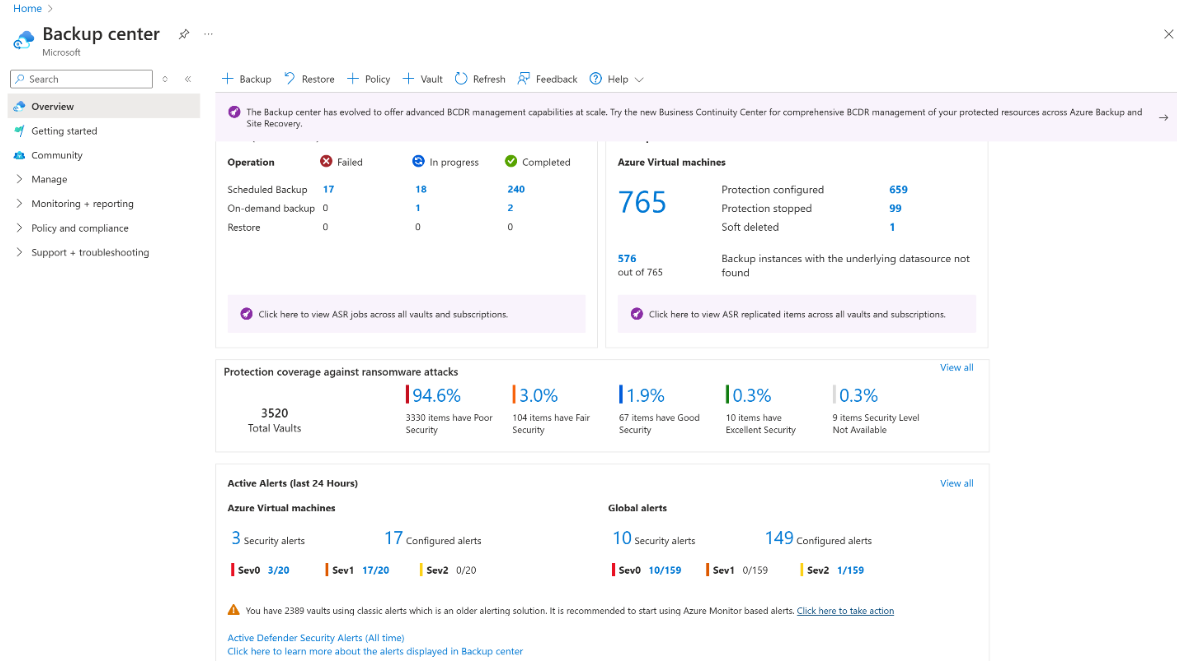
- Выберите "Управление оповещениями", чтобы просмотреть конфигурации оповещений. Выберите " Создать правило ", чтобы создать правила обработки оповещений для маршрутизации оповещений в разные каналы уведомлений.
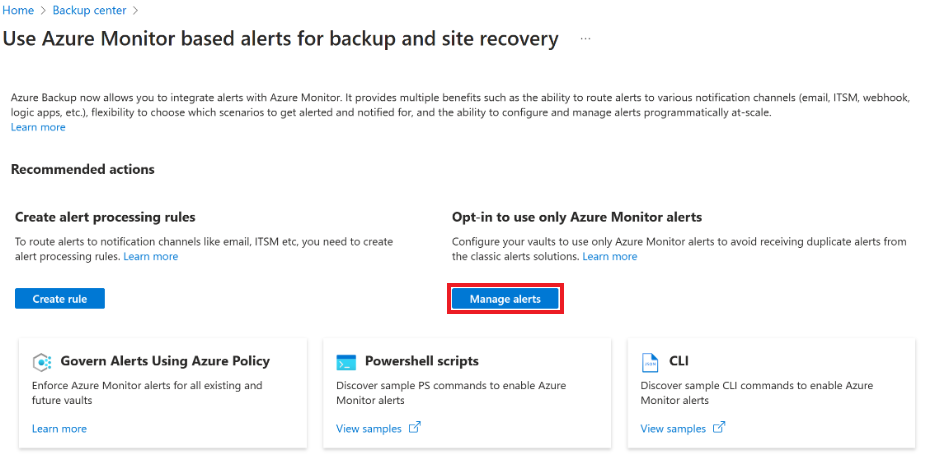
- Проверьте, какие хранилища имеют классические оповещения, настроенные для резервного копирования и Site Recovery. Два столбца " Резервное копирование классических оповещений " и "Классические оповещения Site Recovery" показывают "Да ", если классические оповещения включены. Рекомендуется переключиться на оповещения на основе Azure Monitor для улучшения мониторинга, выбрав пункт "Обновить".
- Выберите параметры для получения оповещений Azure Monitor и отключения классических оповещений. Вы также можете отключить определенные категории встроенных оповещений, которые включены по умолчанию. Оповещения системы безопасности не могут быть отключены. Измените параметры и выберите "Обновить ", чтобы сохранить.
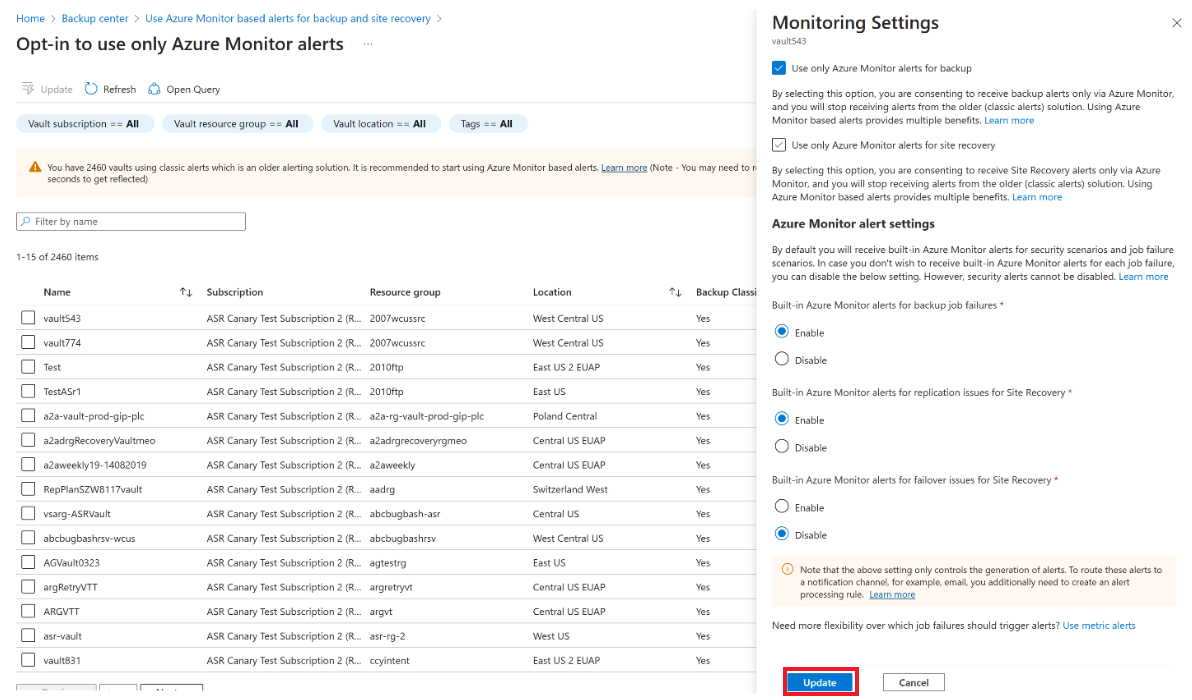
Просмотр созданных оповещений Azure Site Recovery в хранилище Служб восстановления
Выполните следующие действия, чтобы просмотреть оповещения, созданные для конкретного хранилища с помощью интерфейса хранилища:
- В портал Azure перейдите в хранилище служб восстановления, которое вы используете.
- Выберите раздел "Оповещения" и отфильтруйте службу Azure Site Recovery для мониторинга = , чтобы просмотреть конкретные оповещения Azure Site Recovery. Можно настроить значения других фильтров, чтобы просмотреть оповещения в определенном диапазоне времени, составляющем до 30 дней, либо для хранилищ, подписок, уровней серьезности и уровней опасности (ответы пользователей).
- Выберите любое интересующее вас оповещение, чтобы просмотреть дополнительные сведения, такие как сведения о затронутой виртуальной машине, возможных причинам, рекомендуемых действиях и т. д.
- После устранения этого события можно изменить состояние на закрытое или подтвержденное.
Просмотр созданных оповещений Azure Site Recovery в Azure Monitor
После создания оповещений их можно просматривать, а также управлять ими на портале Azure Monitor. Выполните следующие действия:
Задайте фильтр для службы Мониторинга Azure = Site Recovery, чтобы просмотреть определенные оповещения Azure Site Recovery. Можно также настроить значения других фильтров, чтобы просмотреть оповещения в определенном диапазоне времени, составляющем до 30 дней, либо для хранилищ, подписок, уровней серьезности и уровней опасности (ответы пользователей).
Для просмотра дополнительных сведений выберите любое интересующее вас оповещение. Например, можно просмотреть сведения о затронутой виртуальной машине, возможных причинам, рекомендуемых действиях и т. д.
После устранения этого события можно изменить состояние на закрытое или подтвержденное.
Просмотр созданных оповещений Azure Site Recovery в Центре непрерывности бизнес-процессов
Вы можете управлять параметрами оповещений в колонке "Мониторинг и оповещения центра>непрерывности бизнес-процессов" и "Отчеты".> В этом разделе отображаются оповещения в порядке серьезности и категории. Выберите гиперссылку или просмотр затронутых ресурсов , чтобы получить подробное представление оповещений.
Выберите "Просмотреть оповещение", чтобы получить сведения о оповещении и принять меры.
Как и Azure Monitor, Центр непрерывности бизнес-процессов и хранилище служб восстановления, вы также можете просматривать оповещения из Центра резервного копирования.
Настройка Уведомления по электронной почте для оповещений
Чтобы настроить Уведомления по электронной почте для встроенных оповещений Azure Monitor для Azure Site Recovery, необходимо создать правило обработки оповещений в Azure Monitor. Правило обработки оповещений указывает, какие оповещения следует отправлять в определенный канал уведомлений (группа действий).
Выполните следующие действия, чтобы создать правило обработки оповещений:
Перейдите к оповещениям Azure Monitor>и выберите правила обработки оповещений на верхней панели.
Нажмите кнопку создания.
В разделе "Выбор области>" область правила обработки оповещений можно применить правило ко всем ресурсам в подписке. Другие настройки можно настроить в область, применяя фильтры. Например, создание уведомления для оповещения определенной серьезности.
В параметрах правила выберите "Применить группу действий" и "Создать группу действий" (или используйте существующую). Это место назначения, в которое должно быть отправлено уведомление для оповещения. Например адрес электронной почты.
Для создания группы действий на вкладке "Основные сведения" выберите имя группы действий, подписки и группы ресурсов, в которой она должна быть создана.
На вкладке "Уведомления" выберите назначение сообщения электронной почты или SMS-сообщения, push/voice и введите идентификатор электронной почты получателя и другие сведения по мере необходимости.
Выберите "Рецензирование и создание">, чтобы развернуть группу действий. Создание группы действий приводит к созданию правила обработки оповещений.
Примечание.
Созданная группа действий отображается на странице параметров правила.
На вкладке "Планирование " выберите Always.
На вкладке "Сведения" укажите подписку, группу ресурсов и имя создаваемого правила обработки оповещений.
При необходимости добавьте теги и нажмите кнопку "Просмотр и создание".> Правило обработки оповещений будет активно в течение нескольких минут.
Настройка уведомлений для каналов, отличных от электронной почты
С помощью групп действий Azure Monitor можно направлять оповещения в другие каналы уведомлений, такие как веб-перехватчики, приложения логики, функции и т. д. Дополнительные сведения о поддерживаемых группах действий в Azure Monitor.
Настройка уведомлений с помощью программных интерфейсов
Для управления группами действий и правилами обработки оповещений можно использовать следующие интерфейсы, поддерживаемые Azure Monitor:
- Справочник по REST API Azure Monitor
- Справочник по Azure Monitor PowerShell
- Справочник по CLI для Azure Monitor
Подавление уведомлений на период планового обслуживания
Могут возникнуть такие сценарии, как периоды обслуживания, в течение которых операции Azure Site Recovery, как ожидается, завершаются сбоем. Если у вас есть требование отключить уведомления в течение таких периодов, можно настроить правило обработки оповещений подавления для выполнения в течение определенного периода.
Чтобы создать правило обработки оповещений подавления, используйте тот же процесс, который следует для создания правила обработки оповещений на основе уведомлений, описанного в предыдущем разделе, со следующими различиями:
В разделе Параметры правила выберите Подавление уведомлений. Если существует как правило обработки оповещений подавления, так и правило обработки оповещений группы действий, примененное к одной и той же область, правило подавления имеет приоритет.
В разделе "Планирование" введите окно времени, для которого требуется отключить оповещения.
Цены
При использовании встроенных оповещений Azure Monitor оповещения для критически важных операций или сбоев создаются по умолчанию. Эти оповещения можно просматривать на портале или через интерфейсы, отличные от портала, без дополнительных затрат. Однако для маршрутизации этих оповещений в канал уведомлений (например, по электронной почте) вы несете незначительные затраты на уведомления за пределами бесплатного уровня (из 1000 сообщений электронной почты в месяц). Дополнительные сведения о ценах на Azure Monitor.
Следующие шаги
Сведения о мониторинге Site Recovery с помощью Azure Monitor.